Πώς να προσκαλέσετε άτομα στον διακομιστή Discord σας

Μάθετε πώς να στέλνετε προσκλήσεις στον διακομιστή Discord σας και πώς να αναπτύξετε την διαδικτυακή σας κοινότητα.
Το iPhoto 09 μπορεί να σας βοηθήσει να στείλετε τις εικόνες σας μέσω e-mail αυτοματοποιώντας τη διαδικασία. Η εφαρμογή μπορεί να προετοιμάσει την εικόνα σας και να την ενσωματώσει αυτόματα σε νέο μήνυμα. Για να στείλετε μια εικόνα μέσω e-mail, επιλέξτε την και μετά κάντε κλικ στο κουμπί Email στη γραμμή εργαλείων. Εμφανίζεται ένα παράθυρο διαλόγου, το οποίο σας επιτρέπει να επιλέξετε το μέγεθος των εικόνων και εάν θέλετε να συμπεριλάβετε τους τίτλους, τις περιγραφές και τις πληροφορίες τοποθεσίας Places.
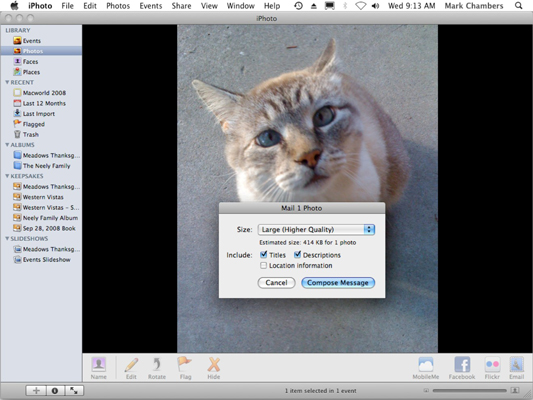
Προετοιμαστείτε να στείλετε μια εικόνα μέσω της Apple Mail.
Λάβετε υπόψη ότι οι περισσότεροι διακομιστές ηλεκτρονικού ταχυδρομείου ISP (πάροχος υπηρεσιών Διαδικτύου) δεν δέχονται ένα μήνυμα ηλεκτρονικού ταχυδρομείου που είναι μεγαλύτερο από 3 MB ή 4 MB, επομένως παρακολουθήστε αυτήν την εμφάνιση μεγέθους. Εάν προσπαθείτε να στείλετε έναν αριθμό εικόνων και το μέγεθος ξεπερνά τα 2 MB, ίσως χρειαστεί να κάνετε κλικ στο αναδυόμενο μενού Μέγεθος και να επιλέξετε μικρότερο μέγεθος (μειώνοντας την ανάλυση της εικόνας) για να ενσωματωθούν όλες σε ένα μήνυμα.
Όταν είστε ικανοποιημένοι με το συνολικό μέγεθος αρχείου και είστε έτοιμοι να δημιουργήσετε το μήνυμά σας, κάντε κλικ στο κουμπί Σύνταξη. Το iPhoto εκκινεί αυτόματα το Apple Mail (ή οποιαδήποτε εφαρμογή e-mail ορίζετε) και δημιουργεί ένα νέο μήνυμα που περιέχει τις εικόνες, έτοιμο για να πατήσετε Αποστολή!
Μάθετε πώς να στέλνετε προσκλήσεις στον διακομιστή Discord σας και πώς να αναπτύξετε την διαδικτυακή σας κοινότητα.
Μάθετε πώς να μετακινείστε αποτελεσματικά σε ένα φύλλο εργασίας του Microsoft Excel χρησιμοποιώντας τον δρομέα κελιού. Αυτός ο οδηγός περιλαμβάνει συντομεύσεις και χρήσιμες πληροφορίες για τη βελτιστοποίηση της εργασίας σας στο Excel.
Μάθετε πώς να μορφοποιείτε κείμενο στα μηνύματά σας στο Discord. Ακολουθήστε τις οδηγίες μας για έντονη γραφή, πλάγια γράμματα, διαγραφή και υπογράμμιση.
Μάθετε πώς να συνδέεστε με φίλους στο Discord και να παρέχετε ειδικά προνόμια σε αυτούς, όπως ανοιχτά μηνύματα και πρόσβαση σε κοινούς διακομιστές.
Ανακαλύψτε τα εργαλεία του μενού QuarkXPress Utilities για τον ορθογραφικό έλεγχο και άλλες λειτουργίες. Ιδανικό για επαγγελματίες του design και γραφίστες.
Ανακαλύψτε πώς να χρησιμοποιήσετε την αυτόματη συμπλήρωση κελιών στο OpenOffice Calc, μια δωρεάν εναλλακτική λύση στο Microsoft Office.
Ανακαλύψτε πώς να ρυθμίσετε το διάκενο παραγράφων στο Microsoft Word με τις ρυθμίσεις διάστιχου, για να επιτύχετε τέλεια μορφοποίηση στα έγγραφά σας.
Το clip art είναι προσχεδιασμένο γενικό έργο τέχνης και η Microsoft παρέχει δωρεάν πολλά αρχεία clip art με τα προϊόντα του Office. Μπορείτε να εισαγάγετε clip art στη διάταξη διαφανειών του PowerPoint. Ο ευκολότερος τρόπος εισαγωγής clip art είναι χρησιμοποιώντας ένα από τα σύμβολα κράτησης θέσης σε μια διάταξη διαφάνειας: Εμφάνιση μιας διαφάνειας που περιέχει ένα Clip Art […]
Το χρώμα πλήρωσης — που ονομάζεται επίσης σκίαση — είναι το χρώμα ή το μοτίβο που γεμίζει το φόντο ενός ή περισσότερων κελιών φύλλου εργασίας του Excel. Η εφαρμογή σκίασης μπορεί να βοηθήσει τα μάτια του αναγνώστη να ακολουθήσουν πληροφορίες σε μια σελίδα και μπορεί να προσθέσει χρώμα και οπτικό ενδιαφέρον σε ένα φύλλο εργασίας. Σε ορισμένους τύπους υπολογιστικών φύλλων, όπως ένα μητρώο βιβλιαρίου επιταγών, […]
Στο πιο απλό επίπεδο, ο κύριος σκοπός του ACT! είναι να χρησιμεύσει ως χώρος αποθήκευσης όλων των επαφών με τις οποίες αλληλεπιδράτε σε καθημερινή βάση. Μπορείτε να προσθέσετε και να επεξεργαστείτε όλες τις επαφές σας από το παράθυρο "Λεπτομέρειες επαφών" επειδή περιέχει όλες τις πληροφορίες που σχετίζονται με μια συγκεκριμένη εγγραφή και […]





